Säker FTP - rättigheter/sökväg till server
Du kan med Addo Sign ta emot dina undertecknade dokument direkt i din säkra FTP-server.
Med hjälp av SFTP kan du vara säker på att de undertecknare dokumenten lätt och snabbt lagras på eran server och att det inte behövs några manuella processer utöver det.
Notera: För att etablera förbindelsen kräver det att du är administrator i Addo Sign, samt att du har rättigheter till att redigera och ändra i server-miljön, samt att servern är inställd till att ta emot externa dokument/ändringar.
Hitta sökvägen dit du vill skicka dina undertecknade dokument
För att starta uppsättningen och för att hitta sökvägen dit du vill överföra dina dokument, rekommenderar vi att du laddar ned WinSCP. WinCSP är ett gratis verktyg och det verktyg som vi använder som utgångspunkt i denna guide.
Du kan hämta WinSCP här.
I installationsguiden går du bara vidare med (Typical installation recommended), samt Commander som user interface style.
Nu är vi redo för att gå igång!
- Öppna WinSCP på din dator och logga in med informationen om eran server: Host name, port number, användarnamn och lösenord. Tryck därefter "login"
- Om den frågar om du vill fortsätta förbindelsen med en okänd server, trycker du bara Ja och nu borde du ha tillgång till er server-miljö och fönstret bör se ut som följande:
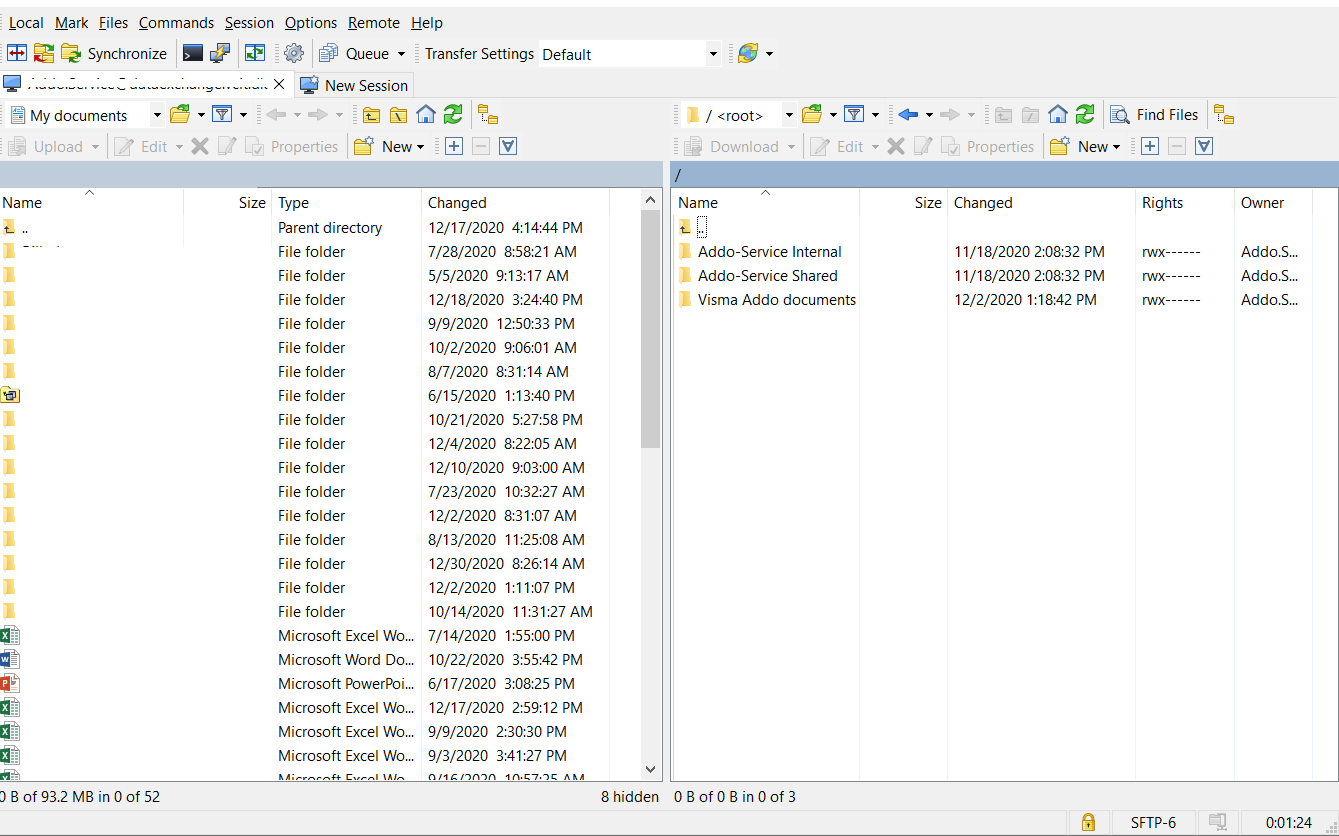
- Nu har du möjlighet för tat skapa den mapp dit du vill skicka dokumenten när de är undertecknade. Detta gör du genom att högerklicka, hålla musen över New och därefter klicka på Directory:

- Till detta exempel har vi gjort en mapp som heter Addo Sign documents, som är den mapp dit dokumenten skickas till. Det är helt upp till dig själv vilket namn du döper mappen till.
Det är viktigt att när du skapar mappen, skapas den med det maximala antal rättigheter, eller bara med default-rättigheter, där alla checkboxar är ikryssade.
Om du använder en mapp som redan är gjord, högerklicka då på mappen och tryck på Properties. Här kommer du, under Permissions, kunna se vilka rättigheter du har.
"R", "W" och "X" ska alla vara ikryssade.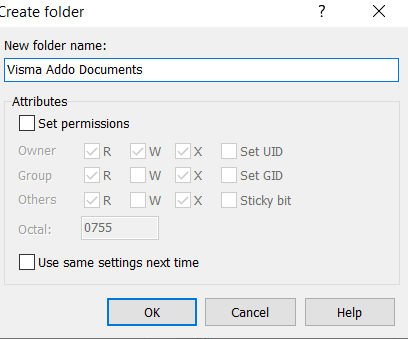
- När mappen är gjord kan du hitta din sökväg, alltså dit du kan skicka dina dokument. Sökvägen finns genom att gå in på den mapp du precis har gjort eller om mappen redan är gjord gå in på den mapp dit du vill skicka dokumenten till och läs av remsan som finns i toppen av sidan:
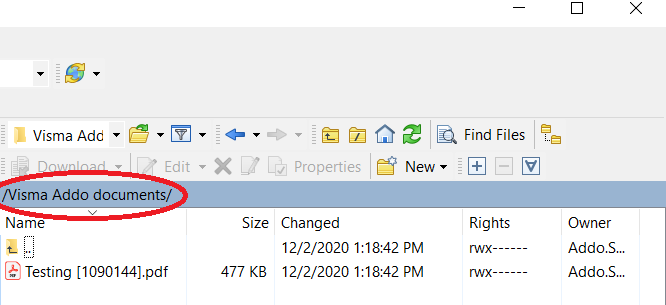
- Nu har du all den information som du behöver för att kunna integrera Addo Sign med STFP.
